Müəllif:
Eric Farmer
Yaradılış Tarixi:
7 Mart 2021
YeniləMə Tarixi:
27 İyun 2024

MəZmun
- Addımlar
- Metod 1 /4: Safari istifadə edin
- Metod 2 /4: PDF E -poçt Əlavələrinə baxın
- Metod 3 /4: PDF sənədlərini kompüterinizdən kopyalayın
- Metod 4 /4: iBooks istifadə etmək
IPhone -da, PDF -lər Safari, Chrome və ya Mail tətbiqindən istifadə edərkən avtomatik olaraq açılır. Bu sənədlər iBooks tətbiqində saxlanıla bilər ki, istənilən vaxt oxuya biləsiniz. PDF -lər bir veb saytdan və ya e -poçt əlavəsindən yüklənə bilər və ya iTunes istifadə edərək kompüterinizə sinxronizasiya edilə bilər.
Addımlar
Metod 1 /4: Safari istifadə edin
 1 PDF faylını açmaq üçün linki vurun. Varsayılan olaraq, PDF -lər Safari -də açılır. Bir PDF bağlantısını tıkladığınızda brauzerinizdə açılacaqdır.
1 PDF faylını açmaq üçün linki vurun. Varsayılan olaraq, PDF -lər Safari -də açılır. Bir PDF bağlantısını tıkladığınızda brauzerinizdə açılacaqdır.  2 Sənədi böyüt və ya kiçilt. PDF -ni Safari -də görüntüləyərkən, hər hansı bir veb sayt kimi böyüdə və ya kiçilə bilərsiniz. Baş barmağınızı və barmağınızı ekrana qoyun və böyütmək üçün bir -birindən uzaqlaşdırın və ya kiçiltmək üçün birlikdə bağlayın.
2 Sənədi böyüt və ya kiçilt. PDF -ni Safari -də görüntüləyərkən, hər hansı bir veb sayt kimi böyüdə və ya kiçilə bilərsiniz. Baş barmağınızı və barmağınızı ekrana qoyun və böyütmək üçün bir -birindən uzaqlaşdırın və ya kiçiltmək üçün birlikdə bağlayın. 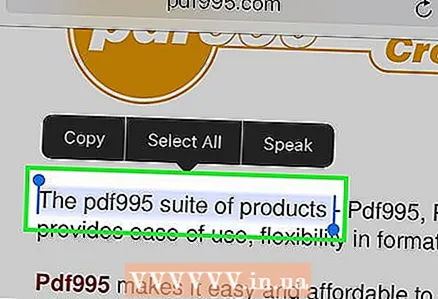 3 Mətni seçmək üçün basıb saxlayın. Bir PDF sənədindən mətn kopyalamaq istəyirsinizsə, üzərinə basın və saxlayın. Büyüteç ekranda göründüyü zaman barmağınızı buraxın və mətni seçmək üçün tutacaqları sürükləyin.
3 Mətni seçmək üçün basıb saxlayın. Bir PDF sənədindən mətn kopyalamaq istəyirsinizsə, üzərinə basın və saxlayın. Büyüteç ekranda göründüyü zaman barmağınızı buraxın və mətni seçmək üçün tutacaqları sürükləyin. - PDF yaratmaq üçün istifadə olunan metoddan asılı olaraq mətni seçmək çətin və ya qeyri -mümkün ola bilər.
 4 PDF sənədinizi iBooks tətbiqinə göndərin. Açıq bir PDF iBooks tətbiqinə (və ya başqa bir PDF oxucu tətbiqinə) göndərilə bilər. Bu halda, sənəd istənilən vaxt, hətta İnternet bağlantısı olmadan da oxuna bilər.
4 PDF sənədinizi iBooks tətbiqinə göndərin. Açıq bir PDF iBooks tətbiqinə (və ya başqa bir PDF oxucu tətbiqinə) göndərilə bilər. Bu halda, sənəd istənilən vaxt, hətta İnternet bağlantısı olmadan da oxuna bilər. - Safari -də açıq bir PDF sənədinə vurun.
- İBooks -da Aç düyməsini basın. Cihazınızda başqa bir PDF oxuyucusu proqramı quraşdırılıbsa, Açın düyməsini basın və sonra uyğun proqramı seçin.
- PDF -ni iBooks -da və ya başqa bir PDF oxucu tətbiqində açın. Bir sənədi iBooks -da açarsanız, bu tətbiqdə və iCloud yaddaşında saxlanılacaq, buna görə də hər zaman oxuya bilərsiniz.
Metod 2 /4: PDF E -poçt Əlavələrinə baxın
 1 PDF əlavəsi olan e -poçtu açın. PDF sənədinin bağlantısını göstərmək üçün mesajı açın (ekranın altındakı).
1 PDF əlavəsi olan e -poçtu açın. PDF sənədinin bağlantısını göstərmək üçün mesajı açın (ekranın altındakı).  2 Əlavə edilmiş PDF sənədini vurun. Mail PDF görüntüleyicisinde açılacaq.
2 Əlavə edilmiş PDF sənədini vurun. Mail PDF görüntüleyicisinde açılacaq. 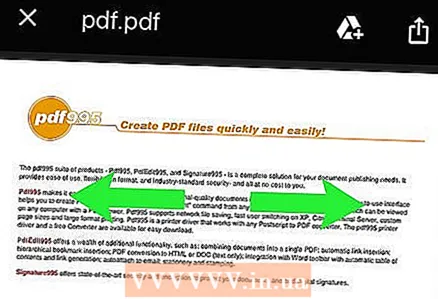 3 Sənədi böyüt və ya kiçilt. Baş barmağınızı və barmağınızı ekrana qoyun və böyütmək üçün bir -birindən uzaqlaşdırın və ya kiçiltmək üçün birlikdə bağlayın.
3 Sənədi böyüt və ya kiçilt. Baş barmağınızı və barmağınızı ekrana qoyun və böyütmək üçün bir -birindən uzaqlaşdırın və ya kiçiltmək üçün birlikdə bağlayın.  4 Mətni seçmək üçün basıb saxlayın. Büyüteç ekranda göründüyü zaman barmağınızı buraxın və mətni seçmək üçün tutacaqları sürükləyin.
4 Mətni seçmək üçün basıb saxlayın. Büyüteç ekranda göründüyü zaman barmağınızı buraxın və mətni seçmək üçün tutacaqları sürükləyin. - PDF faylı bir sənədi skan etməklə yaradılıbsa, mətni seçə bilməyəcəksiniz.
 5 PDF sənədinizi istədiyiniz zaman əldə etmək üçün iBooks tətbiqində saxlayın. E -poçtu saxladığınız zaman əlavə PDF -ni həmişə tapa bilərsiniz, ancaq sənədi iBooks tətbiqinə göndərmək onu oxumağı asanlaşdırır və e -poçtu silə bilərsiniz (istəsəniz).
5 PDF sənədinizi istədiyiniz zaman əldə etmək üçün iBooks tətbiqində saxlayın. E -poçtu saxladığınız zaman əlavə PDF -ni həmişə tapa bilərsiniz, ancaq sənədi iBooks tətbiqinə göndərmək onu oxumağı asanlaşdırır və e -poçtu silə bilərsiniz (istəsəniz). - Tətbiq interfeysini göstərmək üçün açıq bir PDF sənədinə vurun.
- Paylaş düyməsini basın (sol alt küncdə).
- İBooks -a kopyalayın (düymələrin yuxarı cərgəsində). İstədiyiniz birini tapmaq üçün düymələri gəzmək lazım ola bilər.
- İBooks -da PDF sənədini istənilən vaxt oxuya bilərsiniz. İBooks kitabxananıza bir sənəd əlavə etsəniz, bu sənəd iPhone və iCloud yaddaşınızda saxlanacaq, buna görə də İnternet bağlantısı olmadan da həmişə oxuya bilərsiniz.
Metod 3 /4: PDF sənədlərini kompüterinizdən kopyalayın
 1 İTunes'u açın. PDF'ləri kompüterdən iPhone -a kopyalamağın ən asan yolu, iTunes istifadə edərək cihazınızı kompüterinizlə sinxronizasiya etməkdir. ITunes yoxdursa, bu proqramı veb saytından pulsuz yükləyin apple.com/itunes/download.
1 İTunes'u açın. PDF'ləri kompüterdən iPhone -a kopyalamağın ən asan yolu, iTunes istifadə edərək cihazınızı kompüterinizlə sinxronizasiya etməkdir. ITunes yoxdursa, bu proqramı veb saytından pulsuz yükləyin apple.com/itunes/download.  2 İTunes kitabxananızda Kitablar bölməsini açın. İTunes'u işə saldıqdan sonra "..." düyməsini basın (pəncərənin yuxarısında). Açılan menyuda "Kitablar" ı seçin. İTunes kitabxanası açılacaq.
2 İTunes kitabxananızda Kitablar bölməsini açın. İTunes'u işə saldıqdan sonra "..." düyməsini basın (pəncərənin yuxarısında). Açılan menyuda "Kitablar" ı seçin. İTunes kitabxanası açılacaq.  3 PDF sənədlərim sekmesini vurun. "Kitablar" bölməsini açsanız görünəcək. Bu sekmədə iTunes kitabxananızda saxlanılan PDF -lərin siyahısı verilmişdir.
3 PDF sənədlərim sekmesini vurun. "Kitablar" bölməsini açsanız görünəcək. Bu sekmədə iTunes kitabxananızda saxlanılan PDF -lərin siyahısı verilmişdir. 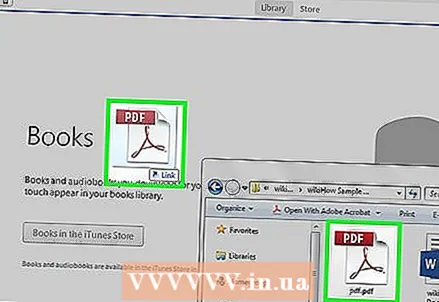 4 Kompüterinizdən cihazınıza kopyalamaq istədiyiniz PDF -ləri iTunes pəncərəsinə sürükləyin. Kitabları kitabxanaya əlavə etmək üçün PDF -lərin üzərinə vurun və iTunes pəncərəsinə sürükləyin.
4 Kompüterinizdən cihazınıza kopyalamaq istədiyiniz PDF -ləri iTunes pəncərəsinə sürükləyin. Kitabları kitabxanaya əlavə etmək üçün PDF -lərin üzərinə vurun və iTunes pəncərəsinə sürükləyin.  5 USB kabelindən istifadə edərək iPhone -u kompüterinizə qoşun. Cihaz düymələrin yuxarı sətrində görünür. IPhone kompüterinizə ilk dəfə qoşulursa, quraşdırma prosesi başlayacaq və cihazda saxlanılan məlumatları təsir etməyəcək.
5 USB kabelindən istifadə edərək iPhone -u kompüterinizə qoşun. Cihaz düymələrin yuxarı sətrində görünür. IPhone kompüterinizə ilk dəfə qoşulursa, quraşdırma prosesi başlayacaq və cihazda saxlanılan məlumatları təsir etməyəcək.  6 Kitablar kitabxanasının PDF'lerim bölməsində iPhone -a kopyalamaq istədiyiniz PDF -ləri seçin. Bütün faylları seçmək üçün vurun Ctrl/M Cmd+Avə ya tutun Ctrl/M Cmd və hər bir faylı vurun.
6 Kitablar kitabxanasının PDF'lerim bölməsində iPhone -a kopyalamaq istədiyiniz PDF -ləri seçin. Bütün faylları seçmək üçün vurun Ctrl/M Cmd+Avə ya tutun Ctrl/M Cmd və hər bir faylı vurun. 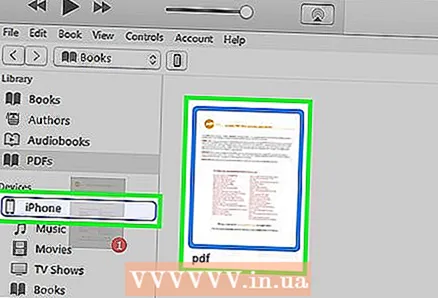 7 Seçilmiş PDF -ləri sürükləyin. ITunes pəncərəsinin solunda bir yan çubuq görünür.
7 Seçilmiş PDF -ləri sürükləyin. ITunes pəncərəsinin solunda bir yan çubuq görünür.  8 Seçilmiş PDF sənədlərini sol kenar çubuğuna sürükləyin. PDF sənədlərinin iPhone -a kopyalanması prosesi başlayır. Kopyalama prosesi iTunes pəncərəsinin yuxarısında göstəriləcək.
8 Seçilmiş PDF sənədlərini sol kenar çubuğuna sürükləyin. PDF sənədlərinin iPhone -a kopyalanması prosesi başlayır. Kopyalama prosesi iTunes pəncərəsinin yuxarısında göstəriləcək. 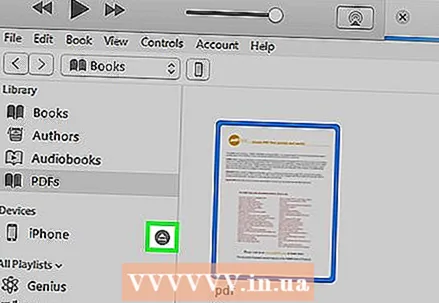 9 Faylları kopyaladıqdan sonra iPhone -u kompüterdən ayırın. Bunu etmək üçün iPhone şəkilli düyməni (ekranın yuxarısında) və Çıxar düyməsini basın. İndi iPhone -u kompüterdən ayırın.
9 Faylları kopyaladıqdan sonra iPhone -u kompüterdən ayırın. Bunu etmək üçün iPhone şəkilli düyməni (ekranın yuxarısında) və Çıxar düyməsini basın. İndi iPhone -u kompüterdən ayırın.  10 İBooks tətbiqində PDF tapın. Kopyalanan fayllar iBooks tətbiqinə göndəriləcək.
10 İBooks tətbiqində PDF tapın. Kopyalanan fayllar iBooks tətbiqinə göndəriləcək.
Metod 4 /4: iBooks istifadə etmək
 1 İPhone -u iOS 9.3 (və ya daha yeni) versiyasına yeniləyin və iBooks tətbiqini açın. IOS 9.3, eBooks və PDF sənədlərini iCloud saxlama ilə sinxronizasiya etməyə imkan verən bir xüsusiyyətə malikdir. Bu vəziyyətdə, hər hansı bir mobil cihazdan bütün PDF -lərə giriş əldə edəcəksiniz.
1 İPhone -u iOS 9.3 (və ya daha yeni) versiyasına yeniləyin və iBooks tətbiqini açın. IOS 9.3, eBooks və PDF sənədlərini iCloud saxlama ilə sinxronizasiya etməyə imkan verən bir xüsusiyyətə malikdir. Bu vəziyyətdə, hər hansı bir mobil cihazdan bütün PDF -lərə giriş əldə edəcəksiniz.  2 İBooks üçün iCloud -u aktivləşdirin (istəsəniz). PDF sənədlərini sinxronizasiya etmək üçün iBooks ilə iCloud sinxronizasiyasını aktiv edin. Ancaq sənədlər məhdud saxlama yerinin bir hissəsini tutacaq. İstənilən istifadəçiyə iCloud ehtiyat nüsxələri üçün də istifadə olunan 5 GB iCloud yaddaşı ayrılır.
2 İBooks üçün iCloud -u aktivləşdirin (istəsəniz). PDF sənədlərini sinxronizasiya etmək üçün iBooks ilə iCloud sinxronizasiyasını aktiv edin. Ancaq sənədlər məhdud saxlama yerinin bir hissəsini tutacaq. İstənilən istifadəçiyə iCloud ehtiyat nüsxələri üçün də istifadə olunan 5 GB iCloud yaddaşı ayrılır. - İBooks istifadə etmək üçün iCloud -u aktivləşdirməyə ehtiyac yoxdur. İBooks -a əlavə edilmiş və iTunes -a sinxronizasiya edilmiş bütün PDF -lərə giriş əldə edəcəksiniz.
 3 İBooks -a PDF əlavə edin. Bunu etmək üçün yuxarıda təsvir olunan üsullardan birini istifadə edin. PDF faylları bir veb saytdan və ya e -poçt əlavəsindən yüklənə bilər və ya kompüterinizlə sinxronizasiya edilə bilər. IPhone -a kopyalanan hər hansı bir PDF iBooks -a əlavə olunacaq.
3 İBooks -a PDF əlavə edin. Bunu etmək üçün yuxarıda təsvir olunan üsullardan birini istifadə edin. PDF faylları bir veb saytdan və ya e -poçt əlavəsindən yüklənə bilər və ya kompüterinizlə sinxronizasiya edilə bilər. IPhone -a kopyalanan hər hansı bir PDF iBooks -a əlavə olunacaq. - İBooks üçün iCloud -u aktivləşdirmisinizsə, iBooks -a əlavə olunan PDF -lərə istənilən mobil cihazdan daxil olmaq mümkündür.
 4 İBooks kitabxanasında PDF -ə vurun. İBooks -un işə salınması həmin proqram üçün kitabxananı göstərəcək. Yalnız PDF -lərin siyahısını açmaq üçün Bütün Kitabları (ekranın yuxarısında) basın və sonra PDF -ləri seçin. Bu vəziyyətdə ekranda yalnız PDF sənədləri görünəcək.
4 İBooks kitabxanasında PDF -ə vurun. İBooks -un işə salınması həmin proqram üçün kitabxananı göstərəcək. Yalnız PDF -lərin siyahısını açmaq üçün Bütün Kitabları (ekranın yuxarısında) basın və sonra PDF -ləri seçin. Bu vəziyyətdə ekranda yalnız PDF sənədləri görünəcək.  5 Səhifələri çevirmək üçün ekranda sağdan sola və ya soldan sağa sürüşdürün. Növbəti səhifəyə keçmək üçün iBooks -da PDF oxuyarkən bunu edin.
5 Səhifələri çevirmək üçün ekranda sağdan sola və ya soldan sağa sürüşdürün. Növbəti səhifəyə keçmək üçün iBooks -da PDF oxuyarkən bunu edin. - Tətbiq interfeysini göstərmək üçün açıq bir PDF sənədinə vurun və səhifənin altındakı sənəddəki bütün səhifələrin önizləmə panelini görəcəksiniz. Önizləmə bölməsində bir səhifəyə vurun və birbaşa seçilmiş səhifəyə yönləndiriləcəksiniz.
 6 Mövcud səhifəyə əlfəcin əlavə etmək üçün "Əlfəcin" düyməsini basın. Tətbiq interfeysini göstərmək üçün açıq bir PDF sənədinə vurun və oxuduğunuz səhifəni işarələmək üçün Əlfəcin vurun. Əlfəcinlər sənədin önizləmə bölməsində göstərilir.
6 Mövcud səhifəyə əlfəcin əlavə etmək üçün "Əlfəcin" düyməsini basın. Tətbiq interfeysini göstərmək üçün açıq bir PDF sənədinə vurun və oxuduğunuz səhifəni işarələmək üçün Əlfəcin vurun. Əlfəcinlər sənədin önizləmə bölməsində göstərilir.  7 Bütün səhifələrə baxmaq üçün İçindəkilərə basın. Paylaş düyməsinin yanındadır (ekranın yuxarısında). Azaldılmış sənəd səhifələrini ekranda göstərmək üçün İçindəkilərə basın. Əlfəcinlənmiş səhifələr kiçik bir işarə ilə işarələnəcək (küncdə).
7 Bütün səhifələrə baxmaq üçün İçindəkilərə basın. Paylaş düyməsinin yanındadır (ekranın yuxarısında). Azaldılmış sənəd səhifələrini ekranda göstərmək üçün İçindəkilərə basın. Əlfəcinlənmiş səhifələr kiçik bir işarə ilə işarələnəcək (küncdə).  8 Mətni seçmək üçün basıb saxlayın. Büyüteç ekranda göründüyü zaman barmağınızı buraxın və mətni seçmək üçün tutacaqları sürükləyin.
8 Mətni seçmək üçün basıb saxlayın. Büyüteç ekranda göründüyü zaman barmağınızı buraxın və mətni seçmək üçün tutacaqları sürükləyin. - PDF faylı bir sənədi skan etməklə yaradılıbsa, mətni seçə bilməyəcəksiniz.
 9 İCloud yaddaşında saxlanılan PDF sənədlərini yükləyin. İBooks üçün iCloud -u aktivləşdirmisinizsə, bəzi PDF -lər iCloud yaddaşına yüklənə bilər, ancaq iPhone -a kopyalana bilməz. İBooks kitabxananıza baxdığınız zaman bu PDF -lər iCloud işarəsi ilə işarələnir (küncdə). PDF sənədini iPhone -a yükləmək üçün bu işarəni vurun.
9 İCloud yaddaşında saxlanılan PDF sənədlərini yükləyin. İBooks üçün iCloud -u aktivləşdirmisinizsə, bəzi PDF -lər iCloud yaddaşına yüklənə bilər, ancaq iPhone -a kopyalana bilməz. İBooks kitabxananıza baxdığınız zaman bu PDF -lər iCloud işarəsi ilə işarələnir (küncdə). PDF sənədini iPhone -a yükləmək üçün bu işarəni vurun.



